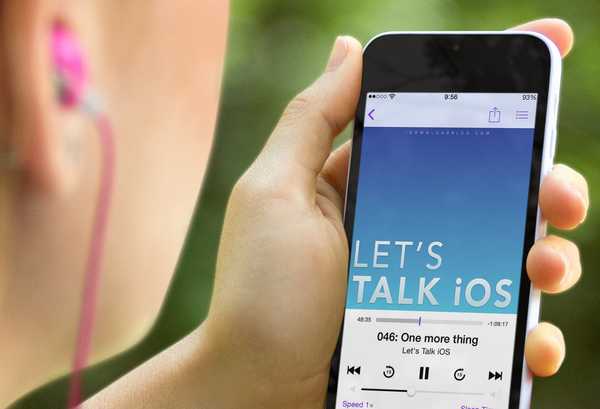
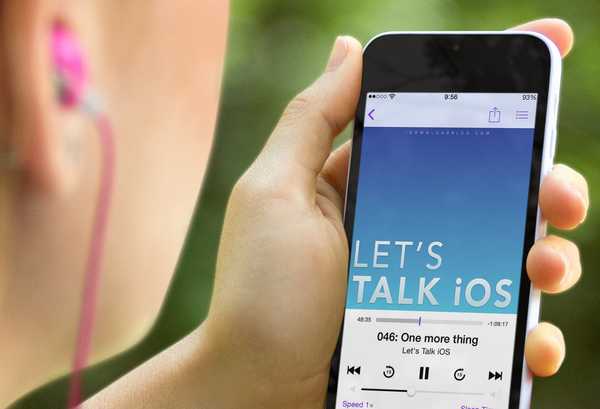
Derzeit bauen wir Apples Podcasts-App hier auf iDB auseinander und drehen jeden Stein in iOS um, damit Sie das Beste aus dem herausholen können, was die scheinbar grundlegende App zu bieten hat. Nachdem wir Sie Anfang dieser Woche durch die automatischen Downloads für Ihre Lieblingssendungen geführt haben, sind wir mit einem weiteren cleveren Trick zurück, mit dem Sie unerwünschte Unordnung bei Benachrichtigungen, die von der App verursacht werden, reduzieren können.
Denn trotz Ihrer Vorliebe für das Dutzend Podcasts, durch die Sie gerne zappen, können sie zusammen eine Reihe von Benachrichtigungen auf Ihrem iPhone auslösen. Erfahrungsgemäß ist der Kern der Sache, dass einige dieser Benachrichtigungen viel heißer erwartet werden (z. B. Überraschungsveröffentlichungen) als andere (tägliche Shows), was bedeutet, dass weder alle Podcast-Benachrichtigungen aktiviert bleiben noch vollständig ausgeschaltet werden der Senf für die meisten Benutzer.
Wenn Sie es bis hierher geschafft haben, werden Sie bereits ahnen, dass es glücklicherweise einen viel zufriedenstellenderen Mittelweg gibt. Und zum Glück hast du es richtig genannt. Das quadratische, violette Symbol auf Ihrem Startbildschirm enthält die Antworten, die wir zum selektiven Speichern der Episoden-Drop-Benachrichtigungen benötigen. Im Interesse eines aufgeräumten Benachrichtigungszentrums und eines minimalen Wartungsaufwands können Sie die Kontrolle über Podcast-Benachrichtigungen behalten, indem Sie diejenigen ausschalten, die Sie zu lange belästigt haben.
Das unkomplizierte Deaktivieren von Benachrichtigungen in Ihrer Podcasts-App in den Einstellungen ist eine Möglichkeit, mit den zahlreichen neuen Episodenerinnerungen umzugehen, die tagtäglich auftauchen. Es ist in der Tat eine ziemlich weit verbreitete Schlussfolgerung, dass Zuhörer letztendlich zu dem Schluss kommen, dass oftmals das Schlechte das Gute überwiegt und die lästigen Benachrichtigungen die wenigen übertönen, auf die Sie sich freuen Lassen Sie mich vor einiger Zeit sagen, dass in iOS diese Art von Aktion als letztes Mittel nicht erforderlich ist. Wie wäre es, wenn wir Sie wieder in das Spiel mit den Podcasts-Benachrichtigungen aufnehmen, außer dass Sie sich diesmal nur für die Show-Erinnerungen anmelden, die Sie tatsächlich erhalten möchten?
Wie deaktiviere ich Benachrichtigungen für ausgewählte Podcast-Abonnements??
1) Zunächst müssen wir sicherstellen, dass (erneut) die allgemeine Berechtigung zum Anzeigen von Benachrichtigungen für die Podcasts-App erteilt wird. Öffnen Sie daher die Einstellungen auf Ihrem Startbildschirm.
2) Tippen Sie nicht zu weit unten in der Liste auf Benachrichtigungen.

3) Öffnen Podcasts.

4) Achten Sie darauf, umzuschalten Benachrichtigungen zulassen sowie die restlichen drei Schalter. Der Standard-Benachrichtigungsstil für Benachrichtigungen lautet Banner, Überprüfen Sie, ob es gesperrt ist.

Wenn Sie sich zuvor nicht mit den Benachrichtigungen einzelner Podcasts befasst haben, werden Ihre Podcasts jetzt standardmäßig erneut Benachrichtigungen senden. Zeit, das zu ändern und die Spreu vom Weizen zu trennen!
5) Beenden Sie nach Abschluss der Vorarbeiten die App "Einstellungen" und öffnen Sie die App "Einstellungen" Podcasts App.
6) Gehe zum Meine Podcasts Tab. Gehen Sie davon aus, dass in all Ihren Podcasts derzeit Benachrichtigungen angezeigt werden, und ziehen Sie eine Bestandsaufnahme der Podcasts, die Sie nicht mehr nerven möchten.

7) Sobald Sie es ausgearbeitet haben, wählen Sie den ersten Podcast aus, für den Sie die Benachrichtigungen schließen möchten. In diesem Beispiel habe ich beschlossen, Abonnent von zu bleiben Was Sie wissen sollten, bin aber der ständigen mitteilungen zunehmend überdrüssig.

8) Suchen Sie auf der Hauptseite des Podcasts das kleine Zahnrad links vom Symbol "Teilen" und berühren Sie es.

9) Wir sind dem auf den Grund gegangen. Sie werden eine Registerkarte für bemerken Gezeichnet und Benachrichtigungen jeweils das Yin und Yang der Podcasts-App. Lassen Sie die Registerkarte Abonnieren unberührt Benachrichtigungen Schalten Sie die unerwünschten Benachrichtigungen für diese bestimmte Show stumm.

10) Drücken Sie den ersten und den zweiten Hebel Erledigt in der oberen rechten Ecke, um die Einstellung zu speichern.

11) Kudos, Sie sind immer noch für den Podcast Ihrer Wahl angemeldet, haben aber die unerbittlichen Episodenerinnerungen zum Schweigen gebracht. Diese Einstellung gilt übrigens auch für die Badges der App.
Jetzt haben wir Sie einmal durch den Vorgang geführt. Wenden Sie Ihr neu erworbenes Wissen auf alle anderen Podcasts an, die Sie nicht mehr in Ihrem Benachrichtigungscenter verwenden möchten.
In der Regel empfiehlt es sich, Benachrichtigungen von Shows zu deaktivieren, deren Episoden ohnehin wie am Schnürchen laufen, oder solche, die zu schnell abfallen, um mit ihnen Schritt zu halten. Umgekehrt ist es viel sinnvoller, sie für Shows zu belassen, die in ihren Veröffentlichungsplänen normalerweise unvorhersehbar sind oder nur in seltenen Stückzahlen erscheinen, und die Popups auf Ihrem iPhone oder iPad sind tatsächlich wertvoll.
Zum Glück du können Haben Sie eins ohne das andere, gehen Sie also raus und halten Sie sich noch heute an Ihre Podcast-Benachrichtigungen!











